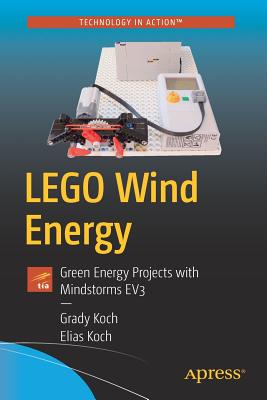Photoshop 2025從新手到高手
任旭 譚莉莉 董赫男
相關主題
商品描述
"《Photoshop 2025從新手到高手》為針對Photoshop?2025的綜合性教程,內容包含從基礎工具操作到高級設計技巧的系統講解,旨在幫助讀者全面掌握Photoshop?2025的核心功能及AI新技術,進而有效提升工作效率,創作出具有專業水準的設計作品。 《Photoshop 2025從新手到高手》共13章,從Photoshop 2025的界面與基礎操作講起,逐步深入闡述圖像編輯的核心方法。內容涵蓋海報設計、平面構成、版式設計、插畫繪制、AI技術應用、攝影後期、圖像合成、UI設計、字體設計、濾鏡調整等多個設計領域,系統解析選區、圖層、繪畫與圖像修飾、調色、蒙版、通道、矢量工具、路徑、文本工具、濾鏡以及AI智能繪圖等軟件功能及其實際應用方式,並通過綜合實例學習,幫助讀者整合所學知識,在實際工作中靈活運用。 《Photoshop 2025從新手到高手》既適用於Photoshop初學者快速入門,也適合有一定基礎的設計人員深入探究新版本功能。對於平面設計愛好者、UI設計師、電商設計師等專業人士來說,《Photoshop 2025從新手到高手》可作為提升工作效率與創作水平的實用工具。同時,本書內容結構清晰、講解全面,也適合作為相關院校及培訓機構的專業教材,為培養未來設計人才提供有力支持。"
作者簡介
"任旭 吉林動畫學院設計與產品學院視覺傳達設計系副系主任,副教授。吉林省廣告協會會員,高校非遺文創專家委員會副主任委員。2009年畢業於吉林大學藝術學院,獲得藝術學碩士學位;2002年曾赴清華大學美術學院視覺傳達專業學習研究生課程;2003年曾就職於北京正邦品牌設計公司;服務過中國電信、北京銀行等設計項目。主持省教育廳教改課題1項;主持省級科研項目2項;主持的《字體設計》課程被評為吉林省一流本科課程;出版專著《字體設計的視覺語言於信息傳播效能》;主編與參編教材6部;發表教科研論文10余篇;完成校企合作項目10余項;指導學生獲得國家級設計大賽多項。譚莉莉講師,2011年畢業於吉林藝術學院,取得碩士學位。主要研究領域為視覺傳達設計、環境藝術設計、設計基礎等。現為吉林動畫學院設計與產品學院環境藝術設計系教師。自2003年任教以來,發表論文4篇;主持及參與省級及校級項目10項;參與編寫與編著教材3部。董赫男吉林省十佳服裝設計師,本科及研究生均畢業於吉林大學服裝設計專業。深耕服裝領域多年,兼具紮實學術背景與豐富教學實踐經驗。參與多項省級、校級教科研項目;發表SCI、EI及中文核心期刊論文多篇。曾任職於江西服裝學院並擔任服裝專業教師,現擔任吉林動畫學院服裝與服飾設計專業教研室主任。核心研究方向為服裝數字化設計與視覺呈現。具備較深厚的設計理論功底與前沿軟件應用能力,長期投身服裝教科研工作。始終聚焦服裝創意設計與視覺表達、服裝行業實踐與成果傳播領域,為讀者提供貼合設計實踐的Photoshop學習指導。"
目錄大綱
目 錄
第1章 初識Photoshop 2025
1.1 Photoshop 2025 工作界面\001
1.1.1 工作界面組件\001
1.1.2 文檔窗口\002
1.1.3 工具箱\003
1.1.4 工具選項欄\004
1.1.5 菜單\005
1.1.6 面板\005
1.1.7 狀態欄\007
1.2 設置工作區\008
1.2.1 使用預設工作區\008
1.2.2 實戰:創建自定義工作區\009
1.2.3 實戰:自定義彩色菜單命令\010
1.2.4 實戰:自定義工具快捷鍵\011
1.3 使用輔助工具\012
1.3.1 使用智能參考線\012
1.3.2 使用網格\012
1.3.3 標尺的使用:開心購物\013
1.3.4 導入註釋\014
1.3.5 為圖像添加註釋\014
1.4 Photoshop 2025 AI 功能\016
1.4.1 使用“移除工具”移除幹擾物\016
1.4.2 上下文任務欄\016
1.4.3 Adobe Firefly:AI助力設計\016
第2章 海報設計:調用與編輯圖像
2.1 海報設計概述\018
2.1.1 海報的分類\018
2.1.2 對比構圖技巧\019
2.2 文件的基本操作\019
2.2.1 新建文件\019
2.2.2 打開文件\020
2.2.3 置入AI文件:制作冰爽飲料海報\022
2.3 查看圖像\022
2.3.1 在不同的屏幕模式下工作\023
2.3.2 在多個窗口中查看圖像\023
2.3.3 旋轉視圖工具:可愛女孩\023
2.3.4 縮放工具:昆蟲\024
2.3.5 抓手工具:港珠澳大橋\025
2.3.6 用“導航器”面板查看圖像\026
2.4 調整圖像與畫布\026
2.4.1 修改畫布大小\027
2.4.2 旋轉畫布\027
2.4.3 修改圖像大小:雲南大理古鎮\028
2.5 復制與粘貼\028
2.5.1 復制、合並復制與剪切\028
2.5.2 粘貼與選擇性粘貼\029
2.5.3 清除選中的圖像:小動物\030
2.6 恢復與還原\030
2.6.1 用“歷史記錄”面板還原圖像:手舞足蹈的餃子\031
2.6.2 選擇性恢復圖像區域:超市的購物車\031
2.7 圖像的變換與變形操作\032
2.7.1 定界框、中心點和控制點\032
2.7.2 移動圖像:趣味時鐘\032
2.7.3 移動工具選項欄\033
2.7.4 旋轉與縮放操作:聖女果之舞\034
2.7.5 斜切與扭曲操作:變形香菇\035
2.7.6 透視變換操作:郁金香\036
2.7.7 精確變換操作:春光明媚\036
2.7.8 變換尺寸操作:黃色小狗\038
2.8 應用案例:制作旅遊海報\038
2.9 課後練習:舞者海報\039
2.10 復習題:制作公益海報\039
第3章 平面構成:選區工具的使用
3.1 平面構成概述\040
3.1.1 平面構成的形象\040
3.1.2 平面構成的形式\041
3.2 選區的基本操作\042
3.2.1 全選與反選:胡蘿蔔\042
3.2.2 取消選擇與重新選擇:火鍋\042
3.2.3 選區運算\043
3.2.4 移動選區\043
3.2.5 隱藏與顯示選區\043
3.3 基本選擇工具\044
3.3.1 矩形選框工具:制作網絡PPT效果\044
3.3.2 橢圓選框工具:垃圾分類標識\044
3.3.3 單行和單列選框工具:北歐風格桌布\045
3.3.4 套索工具:低碳減排,綠色生活\045
3.3.5 多邊形套索工具:皓月當空\046
3.3.6 磁性套索工具:一碗湯圓\047
3.4 魔棒與快速選擇工具\047
3.4.1 魔棒工具:男人背影\048
3.4.2 快速選擇工具:金融城市\048
3.4.3 對象選擇工具:合作共贏\049
3.5 其他選擇工具\050
3.5.1 用色彩範圍命令摳圖:冰鮮西瓜汁\050
3.5.2 用快速蒙版編輯選區:歐洲意大利建築\051
3.6 細化選區\051
3.6.1 選擇視圖模式\051
3.6.2 調整選區邊緣\051
3.6.3 指定輸出方式\052
3.6.4 用細化工具摳取毛發:貓咪來了\052
3.7 編輯選區\053
3.7.1 邊界選區:發光燈泡\053
3.7.2 平滑選區\053
3.7.3 擴展選區:發財小蛇\053
3.7.4 收縮選區:好運“番”倍\054
3.7.5 通過“羽化選區”合成圖像:空中遨遊\055
3.7.6 擴大選取與選取相似:夏日綠葉\055
3.7.7 隱藏選區邊緣 \056
3.7.8 對選區應用變換:月亮山\056
3.7.9 存儲選區\056
3.7.10 載入選區\057
3.8 應用選區\057
3.8.1 復制、剪切和粘貼圖像:黃色美瞳\057
3.8.2 合並復制和貼入\058
3.8.3 移動選區內的圖像:哭泣的雞蛋\058
3.8.4 自由變換選區:草原上絲巾飄揚\059
3.9 應用案例:制作優惠券\059
3.10 課後練習:制作炫彩生日賀卡\060
3.11 復習題\060
第4章 版式設計:創建與編輯圖層
4.1 版式設計概述 \061
4.1.1 版式設計的適用範圍\061
4.1.2 版式設計的步驟\061
4.2 創建圖層\062
4.2.1 在圖層面板中創建圖層\062
4.2.2 使用“通過拷貝的圖層”命令:橙色小喇叭\062
4.2.3 使用“通過剪切的圖層”命令:小寶貝\063
4.2.4 創建背景圖層\063
4.2.5 將背景圖層轉換為普通圖層\064
4.3 編輯圖層\064
4.3.1 選擇圖層\064
4.3.2 復制圖層\065
4.3.3 鏈接圖層\066
4.3.4 修改圖層的名稱和顏色\066
4.3.5 顯示與隱藏圖層\066
4.3.6 鎖定圖層\067
4.3.7 查找和隔離圖層\067
4.3.8 刪除圖層\068
4.3.9 柵格化圖層內容\068
4.3.10 清除圖像的雜邊\068
4.4 排列與分布圖層\068
4.4.1 改變圖層的順序:立夏吃瓜海報\068
4.4.2 使用對齊與分布命令:蛇年大吉\069
4.5 圖層樣式\070
4.5.1 圖層樣式對話框\070
4.5.2 混合選項區域\071
4.5.3 圖層樣式應用:煙花絢爛\071
4.5.4 修改、隱藏與刪除樣式\072
4.5.5 復制與粘貼樣式\072
4.5.6 縮放樣式效果:金元寶\073
4.5.7 將圖層樣式轉換為圖層\073
4.5.8 添加圖層效果:玻璃搜索欄\073
4.6 圖層混合模式\074
4.6.1 使用混合模式\074
4.6.2 雙重曝光工具:鹿的森林世界\077
4.7 填充圖層\078
4.7.1 純色填充:捷克小鎮的風景\078
4.7.2 漸變填充:冰川地貌\078
4.7.3 圖案填充:青椒兔丁\079
4.8 應用案例:制作公眾號封面\079
4.9 課後練習:時尚破碎海報\080
4.10 復習題\080
第5章 插畫設計:繪畫與圖像修飾
5.1 插畫設計概述\081
5.1.1 插畫設計的應用類型\081
5.1.2 插畫設計的功能\081
5.2 設置顏色\082
5.2.1 前景色與背景色\082
5.2.2 拾色器\083
5.2.3 吸管工具選項欄\083
5.2.4 吸管工具:這是什麼顏色\083
5.2.5 實戰:顏色面板\084
5.2.6 實戰:色板面板\084
5.3 繪畫工具\086
5.3.1 畫筆工具選項欄\086
5.3.2 鉛筆工具選項欄\086
5.3.3 顏色替換工具選項欄\086
5.3.4 顏色替換工具:秀發改色\086
5.3.5 混合器畫筆工具\087
5.4 漸變工具\087
5.4.1 漸變工具選項欄\087
5.4.2 漸變編輯器\088
5.4.3 漸變工具:元宇宙女孩\088
5.5 填充與描邊\088
5.5.1 填充命令\088
5.5.2 描邊命令\089
5.5.3 油漆桶工具選項欄\089
5.5.4 填充選區圖形:犒勞自己\089
5.6 擦除工具\089
5.6.1 橡皮擦工具選項欄\090
5.6.2 背景橡皮擦:溫婉的女人\090
5.6.3 魔術橡皮擦:冬日女孩 \090
5.7 應用案例:制作小清新插畫\091
5.8 課後練習——人物線描插畫\091
5.9 復習題\092
第6章 智能運用:AI繪圖與智能填充
6.1 上下文任務欄\093
6.1.1 生成圖片\094
6.1.2 生成物體\095
6.1.3 生成相似物體\095
6.1.4 生成背景\097
6.2 Adobe Firefly:AI 助力設計\097
6.2.1 文字生成圖像:從文本描述生成圖像\100
6.2.2 生成式填充:智能填充背景與細節\101
6.2.3 模板生成:快速生成可編輯的模板\103
6.2.4 矢量生成:從文本生成矢量圖形\104
6.2.5 重新著色:調整矢量插圖的顏色\105
6.2.6 文字效果:AI加持的個性化文字效果\107
6.3 應用練習:裝飾小狗客廳\108
6.4 課後練習:喚醒時光記憶\108
6.5 復習題:快速換裝\109
第7章 攝影後期:調整顏色與色調
7.1 攝影與後期處理\110
7.1.1 攝影分類\110
7.1.2 圖像後期處理\111
7.2 圖像的顏色模式\111
7.2.1 查看圖像的顏色模式\111
7.2.2 添加復古色調:冬日布達拉宮\112
7.3 調整命令\112
7.3.1 調整命令的分類\113
7.3.2 亮度/對比度\113
7.3.3 色階\114
7.3.4 曲線\114
7.3.5 曲線命令:天氣晴朗\115
7.3.6 曝光度\115
7.3.7 自然飽和度\116
7.3.8 色相/飽和度\116
7.3.9 色彩平衡\116
7.3.10 色彩平衡調整命令:肩部按摩\117
7.3.11 照片濾鏡調整命令:茶卡鹽湖的牦牛\117
7.3.12 通道混合器命令:玩玩具的男孩\118
7.3.13 陰影/高光命令:養生館\119
7.4 應用特殊調整命令\120
7.4.1 黑白命令:現代建築商業大廈\120
7.4.2 漸變映射命令:山峰與向日葵\121
7.4.3 去色命令:熱帶椰樹大道\122
7.4.4 閾值命令:觀察飛禽標本\122
7.4.5 色調分離命令:秋日落葉下的男孩與貓咪\123
7.5 信息面板\124
7.5.1 使用信息面板\124
7.5.2 設置信息面板選項\124
7.6 應用案例:城市夜景\124
7.7 課後練習——秋日暖陽人像調整\125
7.8 復習題\125
第8章 精修圖像:裁剪、修飾、顏色調整、修復
8.1 關於圖像\126
8.1.1 分辨率\126
8.1.2 顏色模式\126
8.2 裁剪圖像\127
8.2.1 裁剪工具選項欄\127
8.2.2 裁剪工具:我是主角\128
8.3 修飾工具\129
8.3.1 模糊工具:玩紙飛機\129
8.3.2 銳化工具:清風拂過白荷花\130
8.3.3 塗抹工具:可愛小黃狗\130
8.4 顏色調整工具\131
8.4.1 減淡工具與加深工具\131
8.4.2 減淡工具:炫彩眼妝\131
8.4.3 加深工具:古鎮情調\132
8.4.4 海綿工具:少年與鯨魚\133
8.5 修復工具\134
8.5.1 移除工具:移除的多種方式\134
8.5.2 仿制源面板\136
8.5.3 仿制圖章工具:青年情侶吹泡泡\136
8.5.4 圖案圖章工具:可愛斑比鹿\137
8.5.5 汙點修復畫筆工具:星星在哪裏\137
8.5.6 修復畫筆工具:環境汙染\137
8.5.7 修補工具:清潔草坪垃圾\138
8.5.8 內容感知移動工具:橙子車輪\139
8.5.9 紅眼工具:大眼美女\140
8.6 應用案例:祛斑行動\140
8.7 課後練習——精致人像修飾\141
8.8 復習題\141
第9章 圖像合成:蒙版與通道的應用
9.1 圖像合成技術概述\142
9.2 認識蒙版\142
9.2.1 蒙版的種類和用途\143
9.2.2 屬性面板\143
9.3 圖層蒙版\143
9.3.1 圖層蒙版的原理\143
9.3.2 創建圖層蒙版:乘風破浪\144
9.3.3 從選區生成圖層蒙版:金錢與人生\144
9.4 矢量蒙版\145
9.4.1 創建矢量蒙版:馬爾代夫之旅\145
9.4.2 變換矢量蒙版\146
9.4.3 轉換矢量蒙版與圖層蒙版\146
9.4.4 創建剪貼蒙版:春裝上新\147
9.4.5 設置不透明度:紋理文字\147
9.4.6 設置混合模式:多彩文字\148
9.5 認識通道\149
9.5.1 通道面板\149
9.5.2 顏色通道\149
9.5.3 Alpha通道\149
9.5.4 專色通道\150
9.5.5 創建Alpha通道:小博美\150
9.6 編輯通道\151
9.6.1 選擇通道:擁抱陽光\151
9.6.2 載入通道選區:秋季公園\152
9.6.3 復制通道:晚霞中的大橋\152
9.7 應用案例:端午節合成海報\153
9.8 課後練習:夢幻海底\154
9.9 復習題\154
第10章 UI設計:矢量工具與路徑
10.1 UI 設計概述\155
10.2 路徑和錨點\156
10.2.1 認識路徑\156
10.2.2 認識錨點\156
10.3 鋼筆工具\157
10.3.1 鋼筆工具組\157
10.3.2 鋼筆工具:與錦鯉的邂逅\158
10.3.3 自由鋼筆工具選項欄\158
10.3.4 自由鋼筆工具:雪山雄鷹\159
10.4 編輯路徑\159
10.4.1 選擇與移動\159
10.4.2 刪除和添加錨點\160
10.4.3 轉換錨點的類型\161
10.4.4 調整路徑方向\161
10.4.5 路徑的變換操作:大雁南飛\162
10.4.6 路徑的運算方法\162
10.4.7 路徑運算:一唱雄雞天下白\162
10.4.8 路徑的對齊與分布\163
10.5 路徑面板\163
10.5.1 了解路徑面板\163
10.5.2 了解工作路徑\164
10.5.3 路徑和選區的轉換:火龍果\164
10.6 形狀工具\165
10.6.1 矩形工具\165
10.6.2 橢圓工具\166
10.6.3 三角形工具\166
10.6.4 多邊形工具\166
10.6.5 直線工具\167
10.6.6 自定形狀工具\168
10.6.7 繪制矢量插畫:年貨推薦官\168
10.7 應用案例:繪制質感按鈕\168
10.8 課後練習:繪制立體餅幹圖標\169
10.9 復習題\169
第11章 字體設計:文本的應用
11.1 字體設計概述\170
11.1.1 文字設計風格\170
11.1.2 創意方法\171
11.2 文字工具概述\171
11.2.1 文字的類型\171
11.2.2 文字工具選項欄\171
11.3 文字的創建與編輯\171
11.3.1 字符面板\172
11.3.2 創建點文字:新年快樂\172
11.3.3 了解段落面板\172
11.3.4 創建段落文字:鶴鳴九天\173
11.4 變形文字\174
11.4.1 設置變形選項\174
11.4.2 文字變形\174
11.4.3 創建變形文字:鬧元宵\175
11.5 路徑文字\175
11.5.1 沿路徑排列文字:可愛的小豬\175
11.5.2 移動和翻轉路徑上的文字:巧克力餅幹\176
11.5.3 調整路徑文字:廣州地標\176
11.6 編輯文本命令\177
11.6.1 拼寫檢查\177
11.6.2 查找和替換文本\178
11.6.3 更新所有文字圖層\178
11.6.4 替換所有欠缺字體\178
11.6.5 基於文字創建工作路徑\178
11.6.6 將文字轉換為形狀\178
11.6.7 柵格化文字\179
11.7 應用案例:制作萌萌噠文字\179
11.8 課後練習:奶酪文字\180
11.9 復習題\180
第12章 智能濾鏡:Camera Raw濾鏡的應用
12.1 認識濾鏡\181
12.1.1 什麼是濾鏡\181
12.1.2 濾鏡的種類\181
12.1.3 濾鏡的使用\181
12.1.4 提高濾鏡工作效率\183
12.2 智能濾鏡\183
12.2.1 智能濾鏡與普通濾鏡的區別\183
12.2.2 使用智能濾鏡:滑雪\184
12.2.3 編輯智能濾鏡:親子滑雪\185
12.3 濾鏡庫\186
12.3.1 濾鏡庫概覽\187
12.3.2 效果圖層\187
12.4 常用濾鏡組\188
12.4.1 風格化濾鏡組\188
12.4.2 模糊濾鏡組\188
12.4.3 打造運動模糊效果:戶外騎行\189
12.4.4 扭曲濾鏡組\190
12.4.5 制作水中漣漪效果:一葉扁舟\190
12.4.6 銳化濾鏡組\191
12.4.7 像素化濾鏡組\191
12.4.8 渲染濾鏡組\192
12.4.9 為照片添加唯美光暈:散步\192
12.4.10 雜色濾鏡組\193
12.4.11 雪景制作:冬日雪景\194
12.4.12 其他濾鏡\194
12.5 Camera Raw 濾鏡\194
12.5.1 Camera Raw工作界面 \194
12.5.2 Camera Raw工具欄\196
12.5.3 圖像調整選項卡\196
12.5.4 實戰——使用Camera Raw濾鏡\197
12.6 Neural Filters:改善少女肌膚\197
12.7 應用案例:藍天下的小狗\198
12.8 課後練習——墨池荷香\198
12.9 復習題\199
第13章 綜合實戰
13.1 實戰:LOGO 設計\200
13.1.1 實戰:字母LOGO設計\200
13.1.2 實戰:圖形LOGO設計\201
13.1.3 實戰:線條LOGO設計\201
13.2 實戰:海報設計\202
13.2.1 實戰:專輯發布海報\202
13.2.2 實戰:端午海報\202
13.3 實戰:合成設計\203
13.4 實戰:彈窗設計\203
13.5 實戰:網頁設計\204
13.6 實戰:電商主圖設計\205
13.7 實戰:Banner 設計\205
13.8 實戰:3D 圖標設計\206
13.9 實戰:App 界面設計\207
13.10 實戰:元宵節湯圓包裝設計\207